Siempre que tomas una foto, su teléfono tiene muchas más cosas además de aplicar algunos filtros y presionar el botón de captura. Su iPhone (y casi todas las cámaras) capturan muchas piezas diferentes de información con respecto a estas imágenes.
Contenido
- Lectura relacionada
- ¿Qué son los metadatos de las fotos?
-
Cómo ver la información de la foto en tu iPhone
- Aproveche la aplicación Archivos en iOS 13 o iPadOS
- ¿Qué pasa con los metadatos de accesos directos y fotos de iOS 13?
- Dirígete a la App Store para obtener estas aplicaciones de fotos
-
Conclusión
- Artículos Relacionados:
Lectura relacionada
- ¿Dónde está el Camera Roll en iOS 13 y iPadOS?
- Aquí está todo lo nuevo en Fotos y Cámara en iOS 13
- Cómo editar y crear Memoji personalizados en iOS 13
- La nueva función Safari Download Manager en iOS 13 te hará más productivo
¿Qué son los metadatos de las fotos?
Esta información se conoce como metadatos o EXIF (formato de archivo de imagen intercambiable) e incluye lo siguiente:
- Fecha y hora en que se tomó la fotografía
- Coordenadas específicas para la ubicación de donde fue tomada
- Modelo y fabricante de la cámara
- Ajustes de la cámara.
- YO ASI
- Obturador
- Longitud focal
- Abertura
- Tamaño del archivo
- Resolución
Toda esta información se puede encontrar dentro de su imagen, pero está oculta del sitio simple. Por alguna razón, Apple aún no ha facilitado el acceso a estos datos. Hoy, veremos algunas formas en las que puede acceder a sus metadatos para sus imágenes.
Cómo ver la información de la foto en tu iPhone
Cuando se trata de su iPhone o iPad, ver los metadatos de una imagen puede ser bastante complicado, ya que tendrá que pasar por algunos obstáculos. La razón de esto es que Apple tomó la decisión de que la persona común no debería necesitar los datos EXIF, entonces, ¿por qué los incluirían en la aplicación Fotos?
Aproveche la aplicación Archivos en iOS 13 o iPadOS
La primera y más sencilla forma de ver los metadatos de su foto es con la aplicación Archivos. Lo que deberá hacer es abrir la aplicación Fotos en su iPhone. Busque la foto para la que desea ver los datos y toque el botón Compartir en la esquina inferior izquierda.
Desde allí, desplácese hacia abajo hasta encontrar el mensaje "Guardar en archivos" con el icono de carpeta en el lado derecho. Se le pedirá que guarde la imagen en una carpeta específica dentro de la aplicación Archivos, así que elija o cree su carpeta y guárdela.
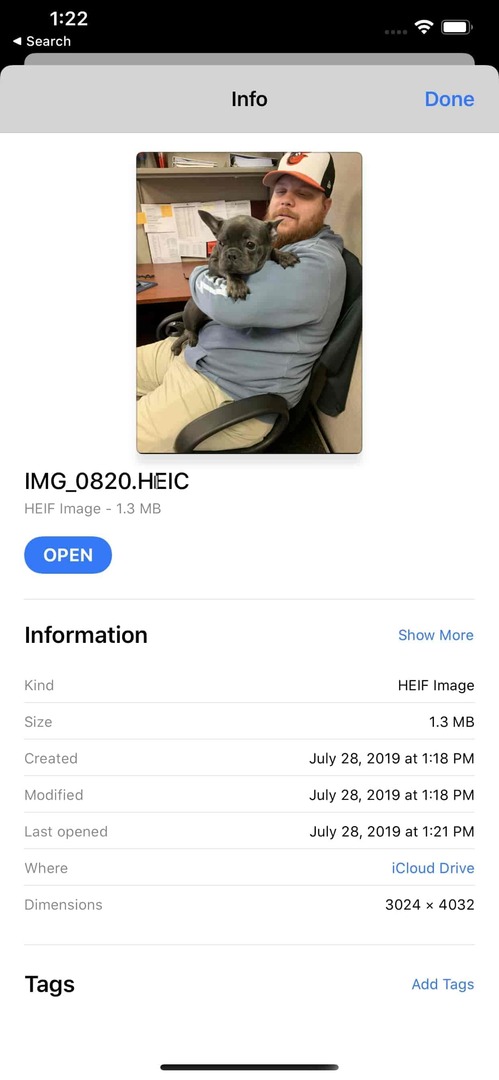
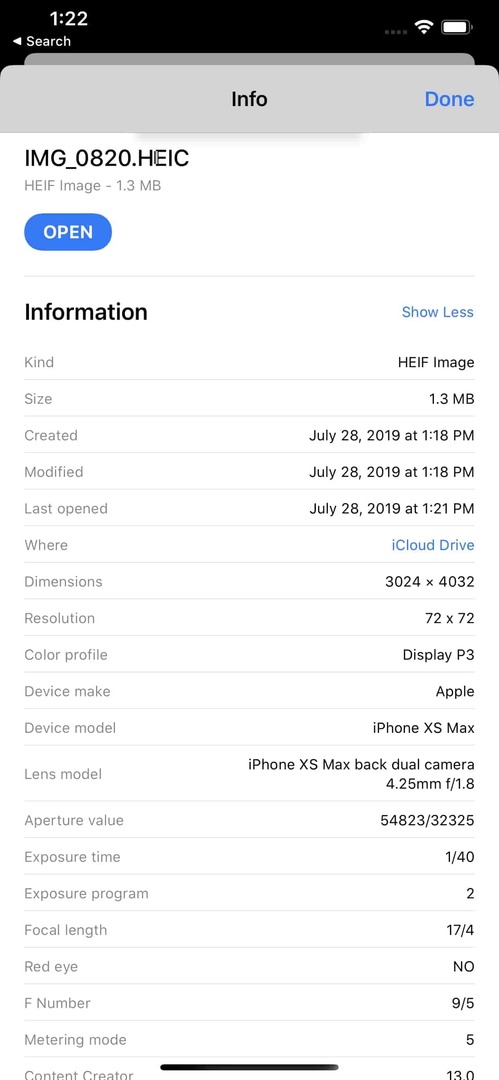
Una vez que se haya guardado la foto, deberá dirigirse a la aplicación Archivos. Abra la aplicación y navegue hasta la carpeta en la que también guardó la imagen. Una vez que haya localizado la foto, realice un Force Touch y presione hacia abajo en la imagen hasta que aparezca el menú. Luego, querrá buscar "Información" y tocar esa opción.
A primera vista, no verá demasiada información aquí, pero hay un botón de menú para "Mostrar más". Cuando toques eso, aparecerá toda la información EXIF para esa foto específica. Todo esto está muy bien, pero luego terminará guardando numerosas imágenes en la aplicación Archivos y potencialmente ocupando mucho espacio en el proceso.
¿Qué pasa con los metadatos de accesos directos y fotos de iOS 13?
Shortcuts ha sido el MVP de iOS desde su inicio con el nombre de Workflow. Ahora que Apple lo posee, la aplicación se ha mejorado enormemente, y eso es aún más cierto con el lanzamiento de iOS 13. La última versión de iOS convierte los accesos directos en una aplicación del sistema, y no en una que solo necesita descargarse a través de la App Store.
Realmente puede sorprenderse con las capacidades de los accesos directos y las integraciones que tiene con una variedad de aplicaciones y servicios. Aquí es donde entran en juego sus datos EXIF, ya que alguien ha creado un acceso directo que le pedirá que seleccione una foto (o varias fotos) y luego muestre esos metadatos en su pantalla.
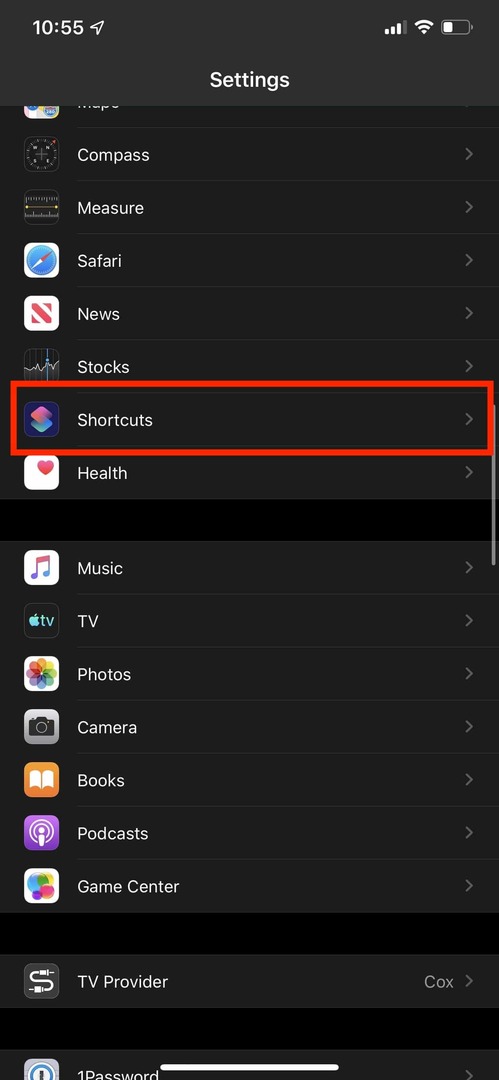
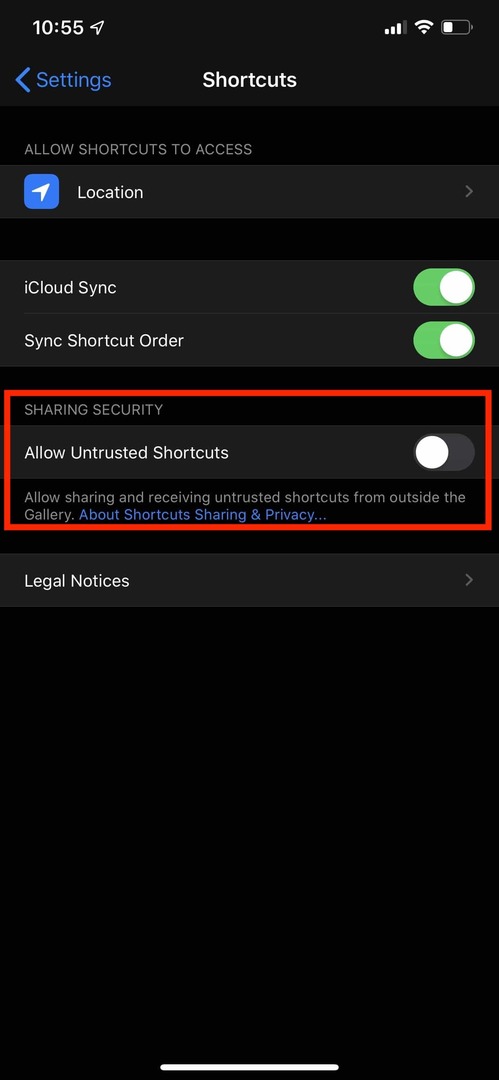
Para aprovechar esto, primero deberá asegurarse de que puede descargar accesos directos "no confiables".
- Abre el Ajustes aplicación en tu iPhone o iPad
- Desplácese hacia abajo y toque Atajos
- Palanca Permitir accesos directos que no son de confianza a la posición de encendido
Una vez hecho esto, podrá descargar accesos directos de otras fuentes, como RoutineHub o MacStories. En el caso de datos EXIF, necesitará golpea el enlace aquí descargar Detalles de la foto EXIF iOS 13. Esto lo llevará a RoutineHub, donde puede ver más información sobre el acceso directo.
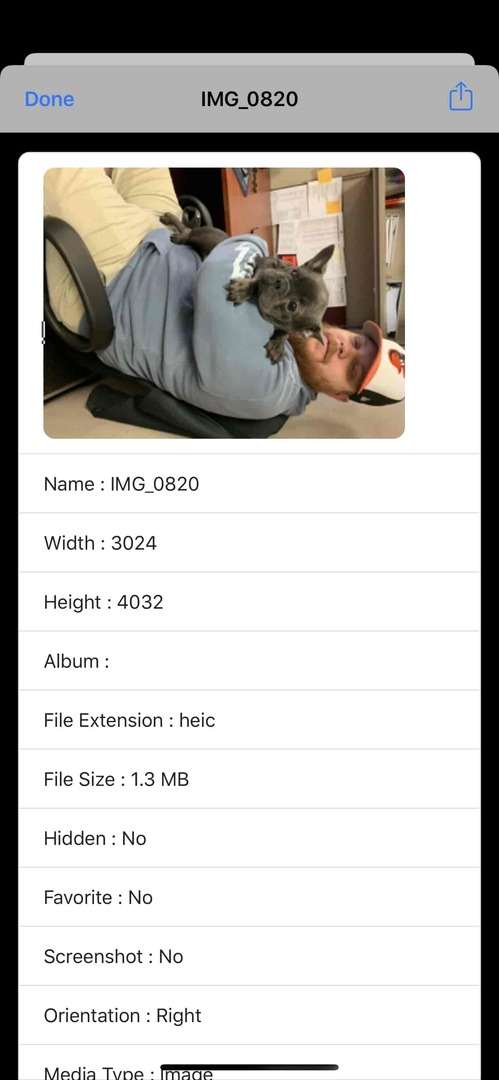
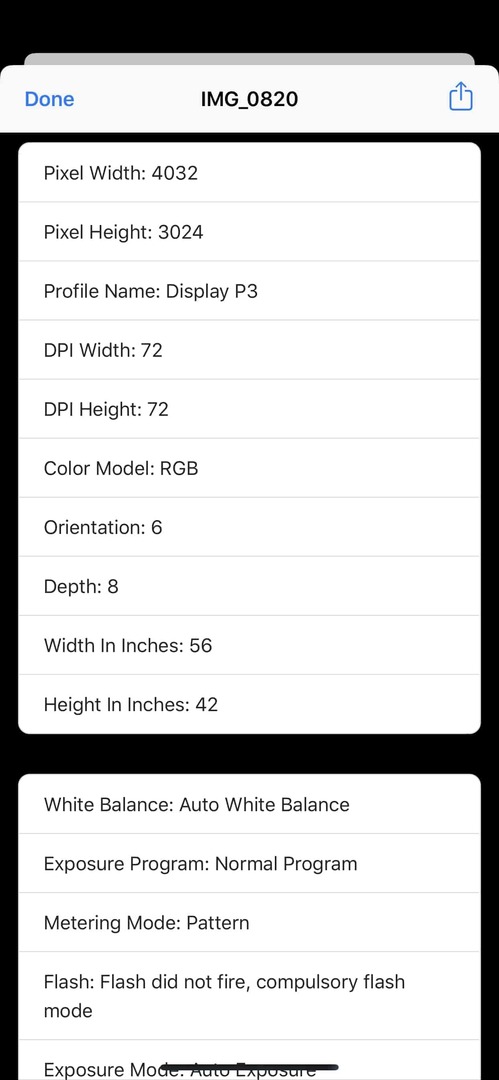
Lo mejor de este acceso directo es que puede ejecutarse desde la hoja para compartir en su iPhone o puede seleccionar una foto manualmente. No obstante, una vez que el acceso directo esté instalado y seleccionado, podrá ver todos sus datos EXIF.
Dirígete a la App Store para obtener estas aplicaciones de fotos
Debería ser una conclusión olvidada que puede encontrar algunas opciones en la App Store que le permiten ver estos datos. Algunas de las aplicaciones son buenas, otras simplemente están bien, pero independientemente de eso, estas son algunas de nuestras opciones favoritas:
- Metapho (gratis con IAP) - Metapho es un visor simple y limpio para metadatos de fotos como fecha, nombre de archivo, tamaño, modelo de cámara, velocidad de obturación, ubicación.
- HashPhotos (gratis con IAP) - No más desplazamiento hacia arriba y hacia abajo para buscar fotos. Etiqueta, mapa, línea de tiempo y muchas funciones excelentes lo ayudarán a buscar, administrar, editar y compartir sus fotos / videos.
- ViewExif ($ 0,99) - ViewExif es una poderosa herramienta de metadatos para sus fotos. Con la ayuda de ViewExif, no solo puede ver los metadatos de las fotos, sino también editar y eliminar los metadatos de las fotos.
- Visor EXIF de Fluntro ($ 2.99) - EXIF Viewer es una hermosa aplicación junto con la extensión de fotos, el widget EXIF de fotos recientes y la aplicación iMessage. Es una aplicación bien diseñada para fotógrafos profesionales que se toman en serio su trabajo.
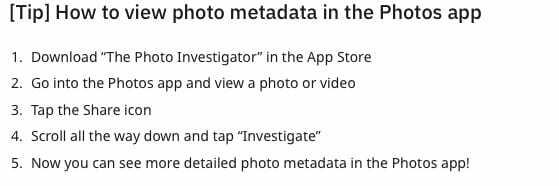
Hay muchas más aplicaciones para elegir en la App Store, pero estas son solo algunas de nuestras favoritas. ¡Cuéntanos tus favoritos en los comentarios a continuación!
Conclusión
Si bien es frustrante que Apple aún no haya facilitado la visualización de la información de sus fotografías, existen otras soluciones. Hay algunos que ni siquiera requieren que descargues una aplicación de terceros, por lo que debes preocuparte por si tus fotos son seguras.
No obstante, háganos saber si ha encontrado algún otro método para ver la información de su foto. Si tiene algún problema al usar el acceso directo de RoutineHub, apague y avísenos para que podamos ayudarlo a solucionarlo.
Andrew es un escritor independiente que vive en la costa este de los EE. UU.
Ha escrito para una variedad de sitios a lo largo de los años, incluidos iMore, Android Central, Phandroid y algunos otros. Ahora, pasa sus días trabajando para una empresa de HVAC, mientras trabaja como escritor independiente por la noche.